Как перейти на более раннюю версию программного обеспечения на Ubuntu
Иногда при использовании Ubuntu программы работают некорректно. Если это произойдет, это может быть связано с тем, что последнее обновление менее стабильно, чем предыдущая версия. Чтобы решить эту проблему, вы можете понизить версию программного обеспечения Ubuntu до более ранней версии.
Есть несколько способов понизить версию программного обеспечения на Ubuntu. В частности, терминал Linux (через систему apt-cache) и диспетчер пакетов Synaptic. В этом посте мы продемонстрируем, как использовать оба этих инструмента для понижения версии программного обеспечения на Ubuntu.
Перейти на более раннюю версию программного обеспечения через apt-cache
Ubuntu использует инструменты управления программами Apt / Apt-get. Одна из особенностей этих инструментов заключается в том, что каждый раз, когда пакет устанавливается в системе, он архивируется в так называемом «Apt-cache». В этом кэше вы найдете несколько разных версий программ, которые вы ранее установили. Так, например, шесть месяцев назад вы установили Wine версии 3.6. Потом на днях обновили до версии 4.0. Версия 3.6 все еще находится в кеше и может быть использована при необходимости.
Программы для Windows, мобильные приложения, игры - ВСЁ БЕСПЛАТНО, в нашем закрытом телеграмм канале - Подписывайтесь:)
В apt-cache system – отличный способ понизить версию программ на Ubuntu, которые вызывают у вас проблемы. Однако имейте в виду, что это не на 100% надежно. Почему? Что ж, многие пользователи запускают подходящий чистый для очистки своих систем Ubuntu от лишнего мусора, и одним из результатов выполнения этой команды является то, что она очищает apt-cache.
Пользователям не нужно устанавливать какое-либо программное обеспечение для взаимодействия с apt-cache, поскольку менеджер пакетов Ubuntu имеет множество встроенных полезных команд. Вот как это работает.
Шаг 1: Откройте окно терминала на своем ПК с Ubuntu, нажав Ctrl + Alt + T или Ctrl + Shift + T на клавиатуре.
Шаг 2: Использовать apt-cache показать в терминале Linux, чтобы найти в кэше пакетов Ubuntu программу, версию которой вы хотите понизить.
apt-cache show name-of-program
Шаг 3: Просмотрите распечатку результатов поиска на экране, которые возвращает команда поиска apt-cache, и следите за тем, какая версия программы вам нужна. Например, если у вас есть проблемы с Firefox версии 65, вам следует искать версию ниже, чем в результатах поиска и т. Д.
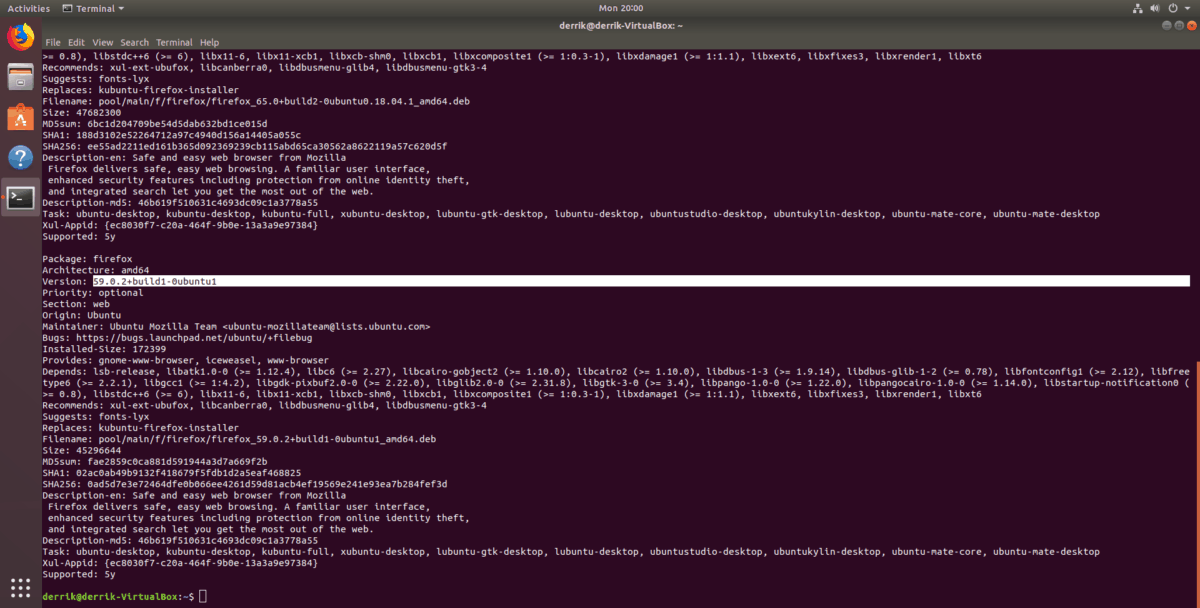
Шаг 4: После того, как вы нашли версию приложения, которую хотите принудительно использовать в Ubuntu, пора установить ее с помощью Квартира инструмент управления пакетами. Обязательно укажите точный номер версии, который вы нашли в результатах поиска поиск APT-кеша в области «версия» команды ниже.
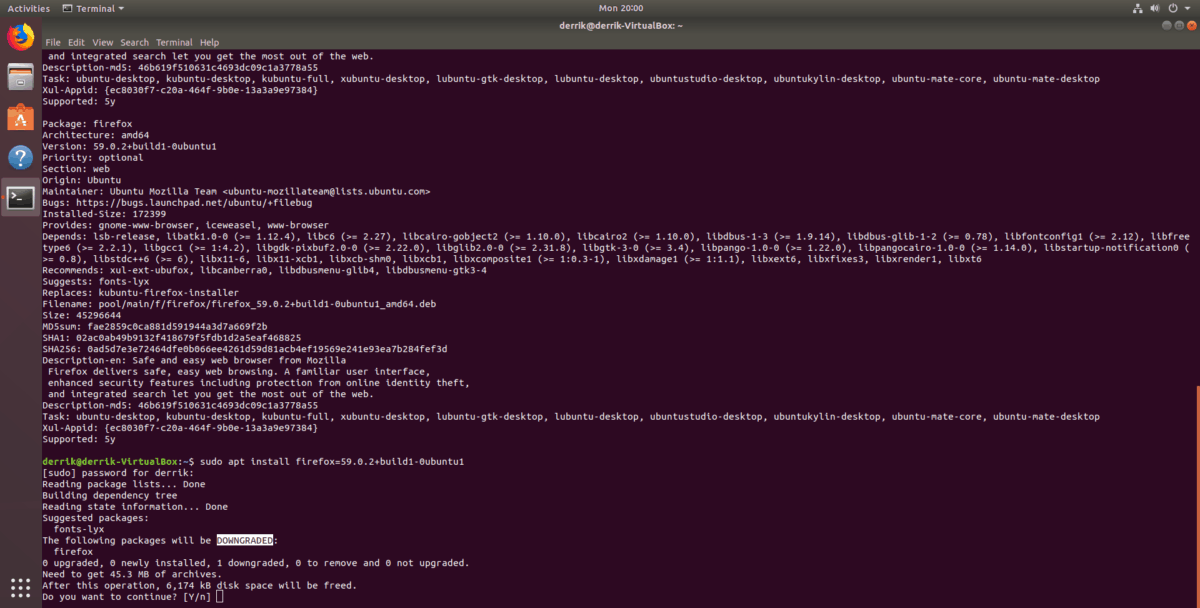
sudo apt install packagname=version
Другие способы найти версии пакетов в Ubuntu
Метод поиска apt-cache для обнаружения различных версий пакетов в apt-cache Ubuntu довольно надежен. Однако это не единственный способ найти разные версии программ в Ubuntu, если они хотят понизить версию проблемного приложения. Вот альтернативный способ сделать это без команды «поиск».
Шаг 1: Откройте терминал на своем ПК с Ubuntu, нажав Ctrl + Alt + T или Ctrl + Shift + T.
Шаг 2: Запустить Политика apt-cache команда. Использование «политики» покажет вам все доступные версии определенного пакета, а также место, где они могут быть установлены.
apt-cache policy packagename
Шаг 3: Установите программу в вашей системе Linux с помощью apt. Как и раньше, вы должны указать точный номер версии.
sudo apt install packagename=version
Переход на более раннюю версию с помощью диспетчера пакетов Synaptic
Если вы не являетесь поклонником метода apt-cache, вы можете использовать диспетчер пакетов Synaptic, чтобы заставить вашу систему использовать определенную версию программы – эффективно понижая версию программного обеспечения. К сожалению, некоторое время назад менеджер пакетов Synaptic был исключен из Ubuntu в качестве программного обеспечения по умолчанию, поэтому, прежде чем мы продолжим, вы должны установить его. Чтобы он заработал, запустите окно терминала и введите команду ниже.
sudo apt install synaptic
После установки Synaptic запустите его, выполнив поиск в меню приложения. Когда программа откроется, вам будет предложено ввести пароль. Сделай так.
Когда Synaptic откроется, найдите кнопку поиска и нажмите на нее. Затем введите имя пакета (также известного как программа), для которого вы хотите перейти на более раннюю версию, и найдите его в системе.
Просмотрите результаты поиска и щелкните программу, версию которой вы хотите понизить. После этого щелкните меню с надписью «Пакет» и выберите параметр «Принудительная версия».
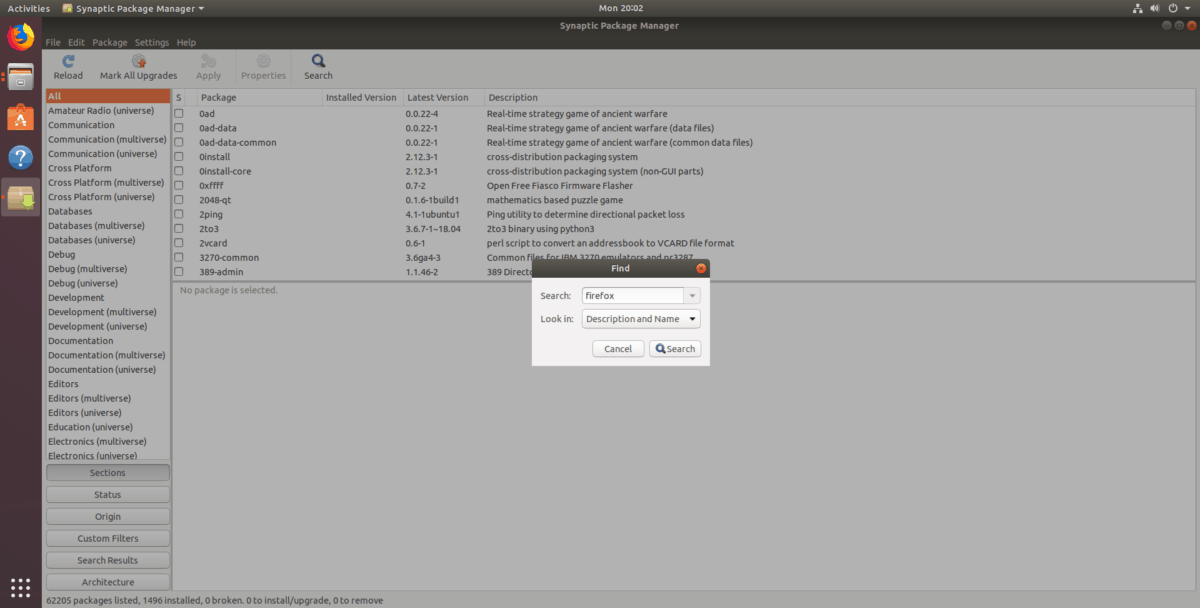
Щелчок по «Force version» в Synaptic вызовет меню для выбранного пакета и позволит вам выбрать альтернативные версии программы. Используя меню, выберите старую версию, затем нажмите кнопку «Принудительно» для перехода на более раннюю версию.
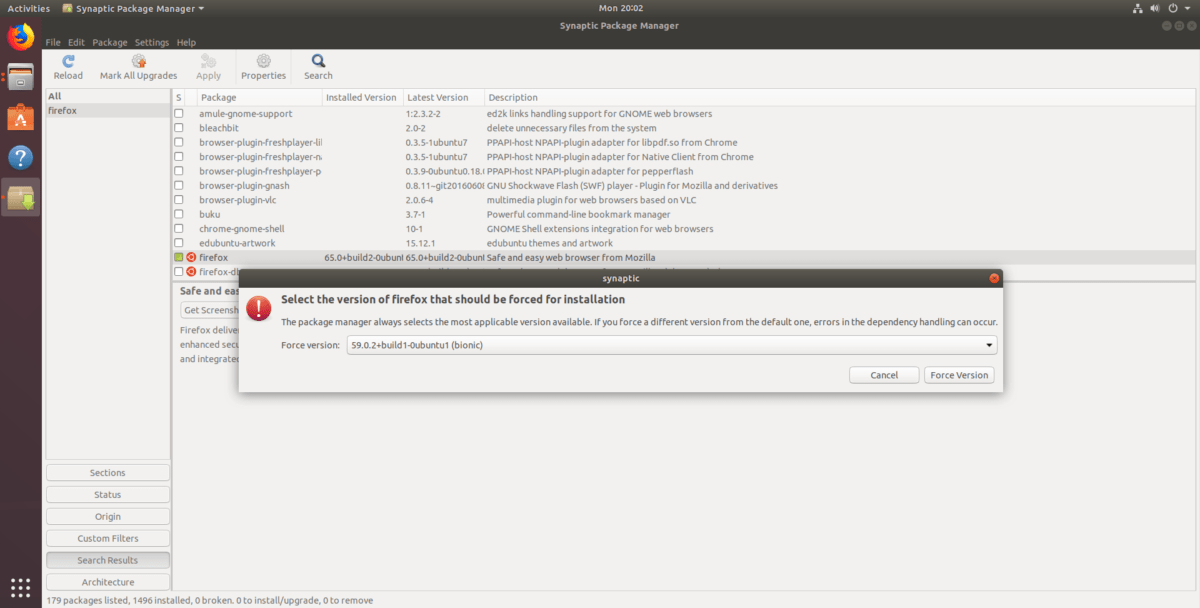
Завершите процесс перехода на более раннюю версию пакета, нажав кнопку «Применить» вверху.
Отменить переход на более раннюю версию
Если окажется, что вы хотите отменить понижение версии программы на Ubuntu, вот что нужно сделать.
Шаг 1: Откройте окно терминала и запустите Обновить команда для проверки обновлений программного обеспечения.
sudo apt update
Шаг 2: Запустить Обновить команда. Ubuntu заметит, что программное обеспечение, ранее использовавшееся для более ранней версии, устарело, и автоматически установит последнюю версию.
sudo apt upgrade -y
Ищете способ удалить программное обеспечение на Ubuntu? Ознакомьтесь с нашим подробным постом по этой теме.
Программы для Windows, мобильные приложения, игры - ВСЁ БЕСПЛАТНО, в нашем закрытом телеграмм канале - Подписывайтесь:)





